
オンラインストアでの暗号資産決済手順
暗号資産決済の導入について
当店では暗号資産決済の方法として暗号資産決済サービス「Slash Web3 Payments」を導入することと致しました。
Slash Web3 Paymentsについて詳しく知りたい方はこちら
前置きを書き始めるとこの記事の公開が2022/11/1に間に合わなくなるのでいずれまた追記するとして以下にオンラインストアでの利用手順を簡単にまとめます。
※現状かなり雑なので追々ブラッシュアップしていく予定です
WEB版(PC版)利用手順
1.オンラインストア(WEB版)トップページへのアクセス
以下にアクセスすると当店のトップページが開きます。
https://zouyilu.fashionstore.jp/
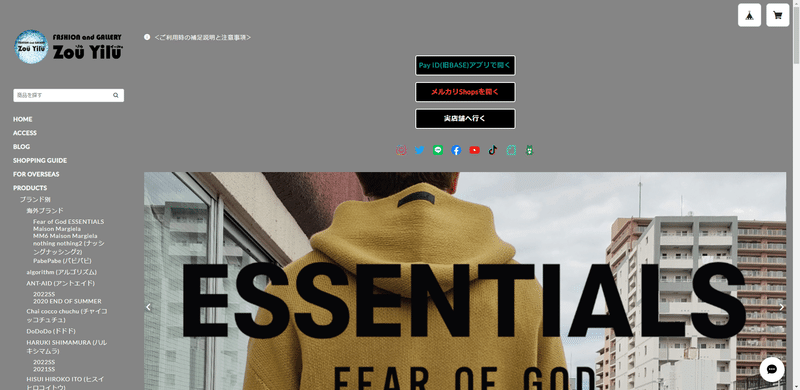
2.商品の選択
購入したいアイテムを選択。
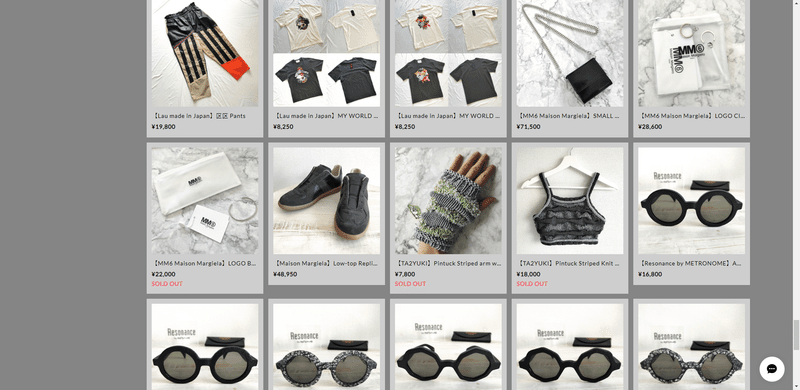
3.メッセージ機能によるやり取り
①商品画面の右下にある丸い吹き出しボタンを押す
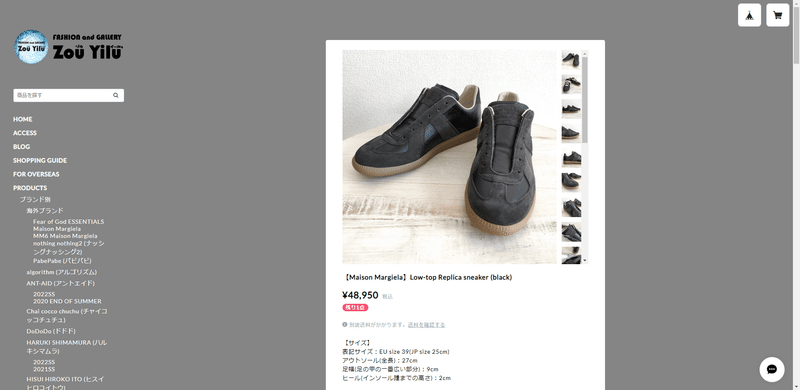
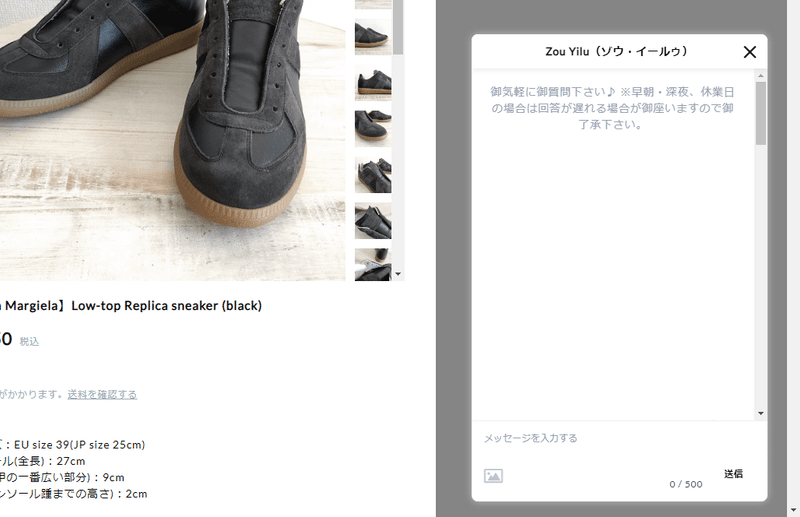
②メッセージに暗号資産決済での購入希望であることを送信
※相場の関係上、このタイミングでお支払いされたいという方はこちらから先にお支払い下さい(2022/11/05追記)
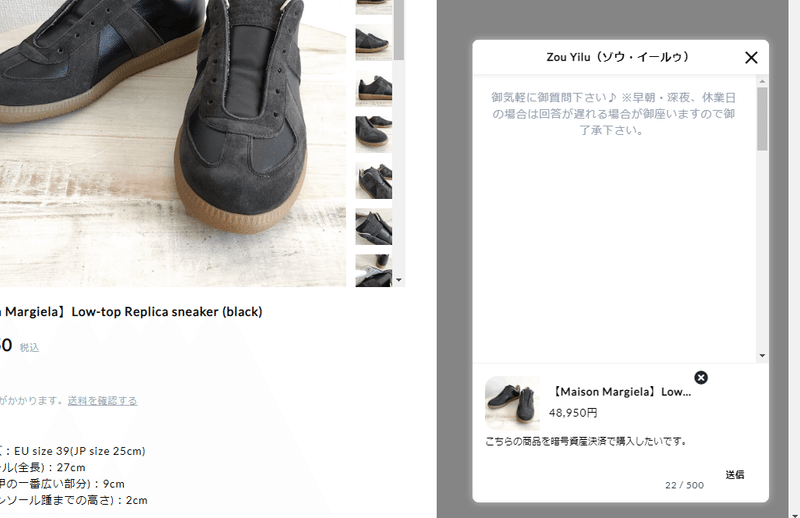
③当店からの返信通知を受けるためメールかSMSの設定をする(任意)
お客様のメッセージ通知を常に確認しているわけではないので返信にお時間頂くことが御座います。なので当店からのメッセージ受信通知設定をしておくと便利です。
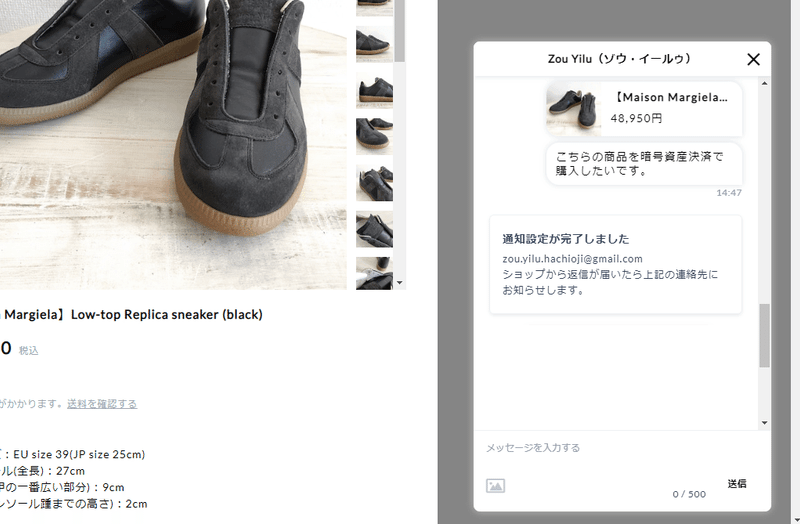
④当店からのメッセージを受けて支払いを行う
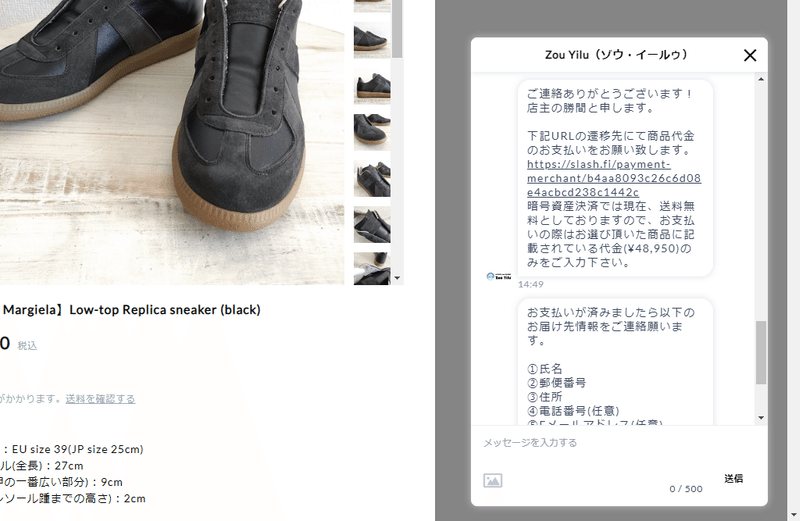
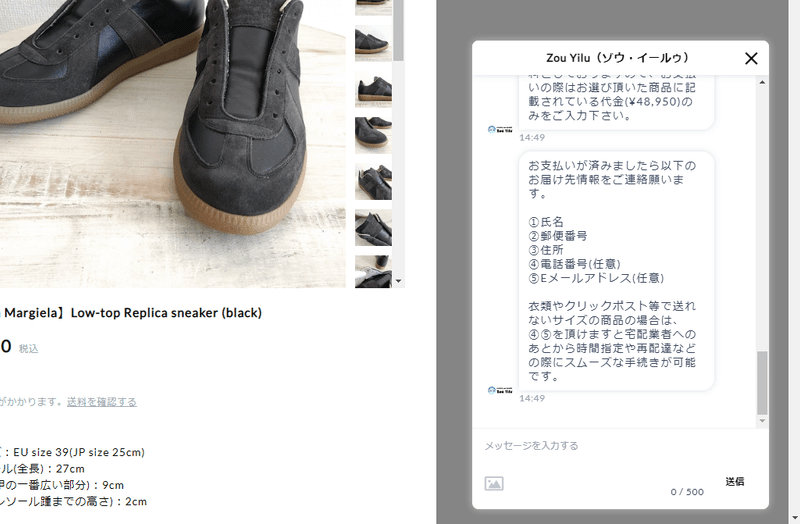
Slash Paymentsでの決済(Google chrome × MetaMask 編)
前提としてGoogle chromeの拡張機能にMetaMaskを追加する必要がありますが、ここまで読んでいる方だったらその辺りの設定は調べれば自力で簡単に出来ると思いますので割愛致します。
1.当店からの返信(3-④)にあるURLへアクセス
Slashの支払い画面が開きます。以下にもリンクを貼っておきますね。
https://slash.fi/payment-merchant/b4aa8093c26c6d08e4acbcd238c1442c
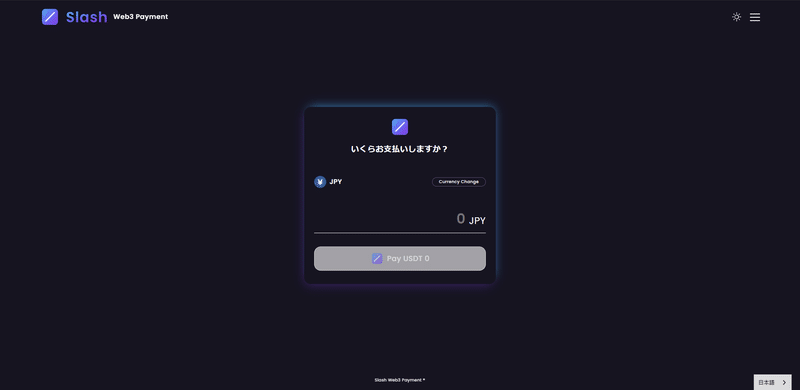
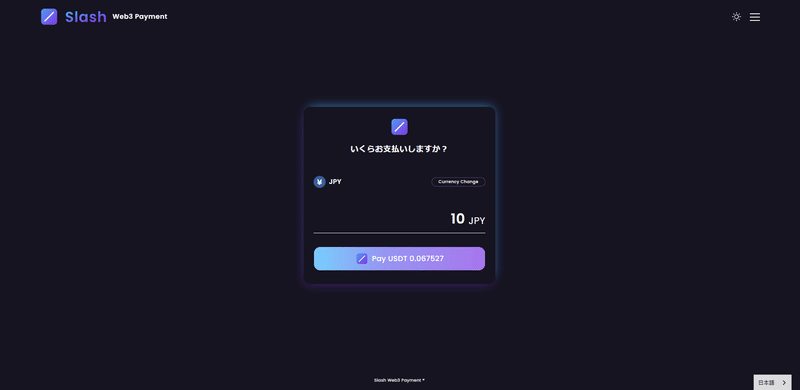
2.Web3ウォレットに接続
接続タイミングはここ以外にもあると思いますが、初見さんのつもりで流れに沿っていきます。
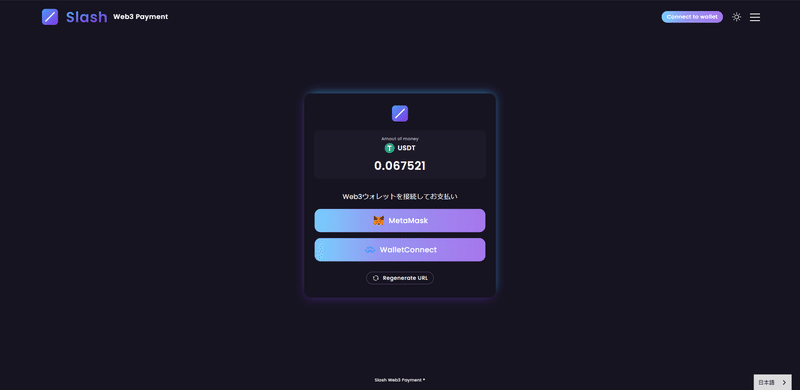
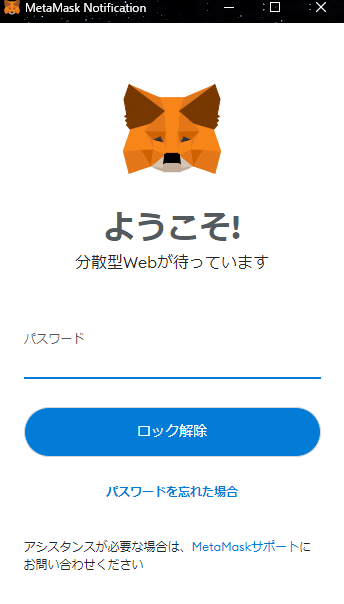
3.トークンの選択
この画面はBNB Chainに繋がっていますが「Change」ボタンを押すことで他のチェーンに切り替え可能です。
当店での取り扱いチェーン(2022/11/01現在)
・イーサリアム(Ethereum)
・BNBチェーン(BNB Chain)
・ポリゴン(Polygon)
・アバランチCチェーン(Avalanche C-Chain)
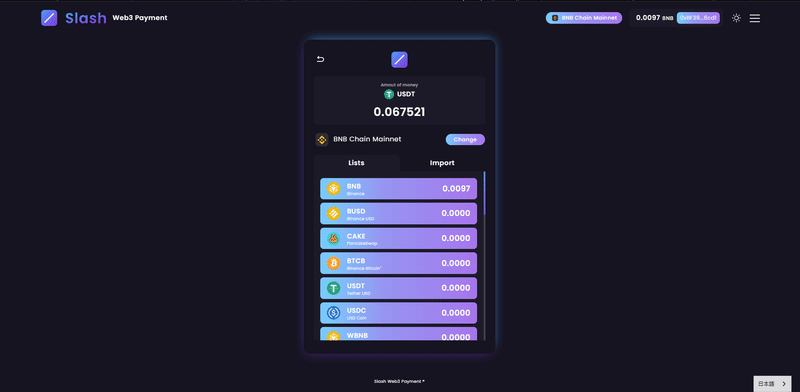
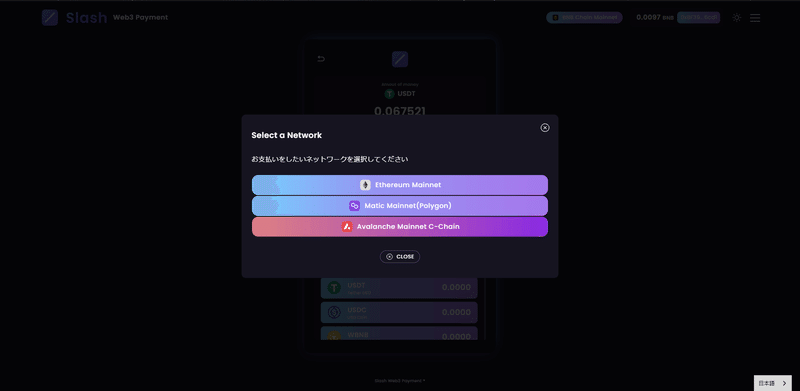
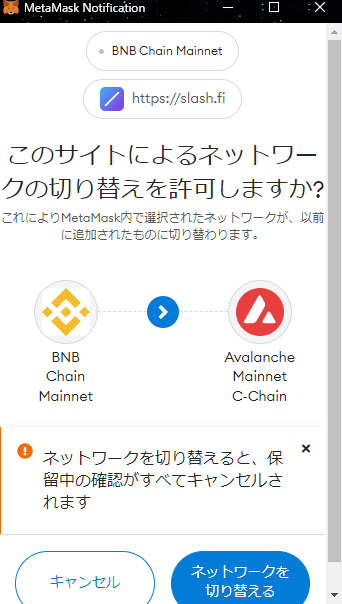
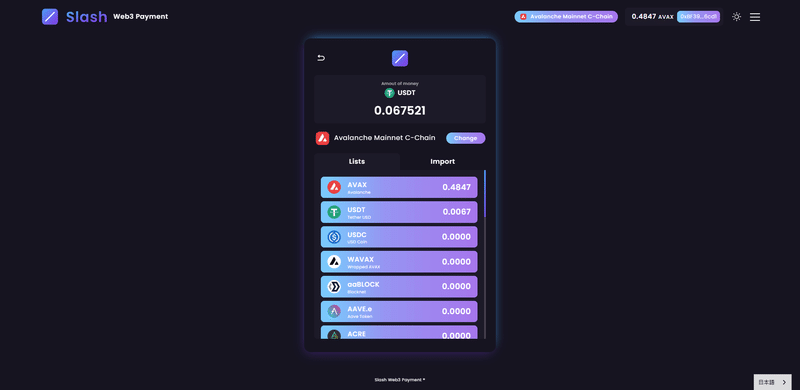
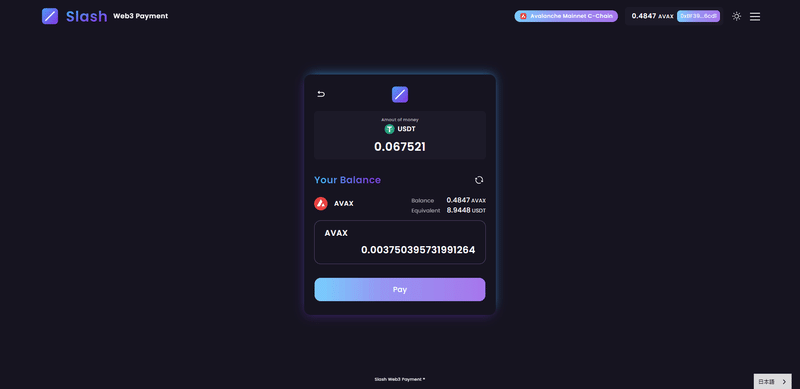
4.支払いの実行
トークンを選択して表示される画面で「Pay」を押せば支払処理に入ります。但し、MetaMaskで最終確認が必要なので「Pay」押下後にキャンセルすることも可能です。
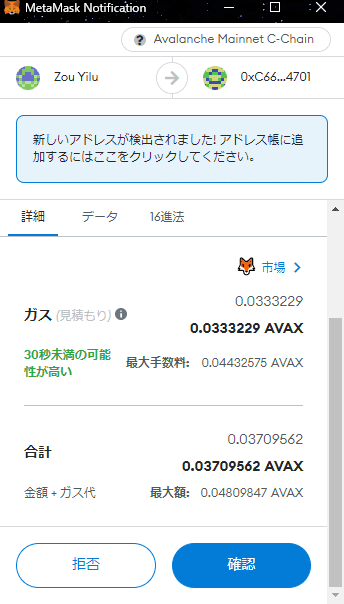
常に変化していくのでお好きなタイミングで「確認」を押してください
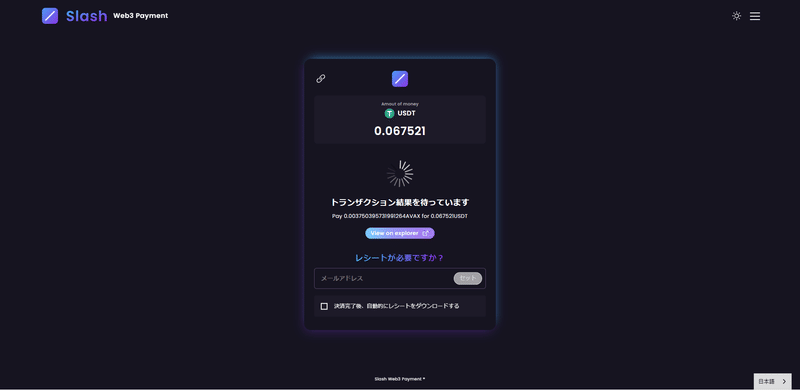
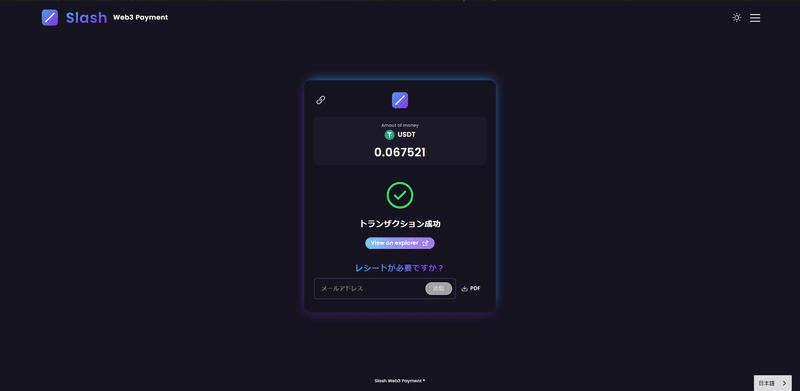
5.レシートの受け取り
店頭でのお支払と異なり、レシートはお客様自身で出力します。
メールアドレスを入力して受信するか、そのままPDFをダウンロードするかの2択です。不要な方は何もしないで画面を閉じて構いません。
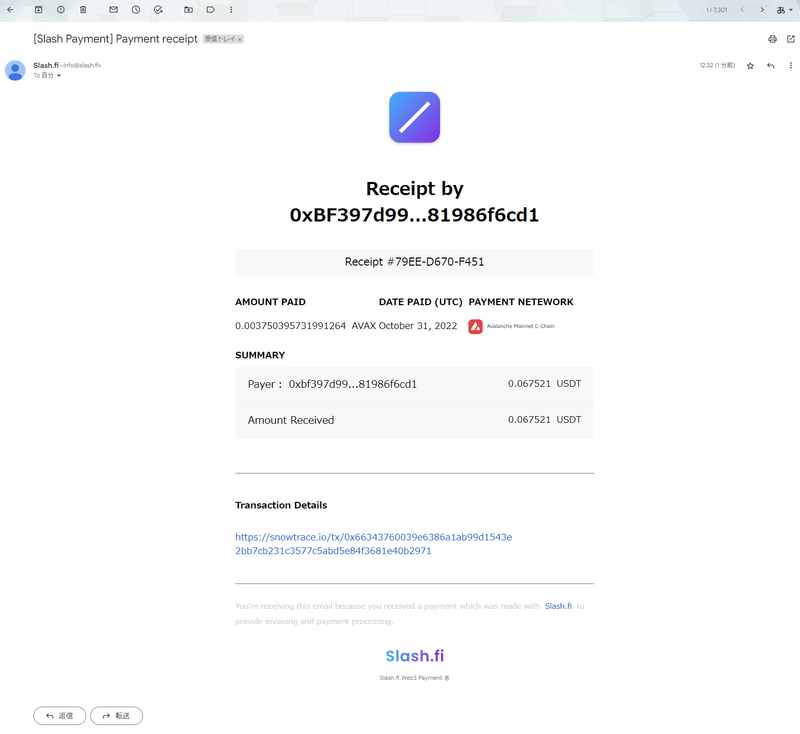
以上が「WEB版(PC版)利用手順」の
「Slash Paymentsでの決済(Google chrome × MetaMask 編)」です
そもそも暗号資産を持っていない方には全く関係ないし、持ってる方なら読む必要ないのでは???なんて思いますが、私くらいの中途半端な知識の人間向けということでご理解ください。
アプリ版(スマホ版)利用手順
流れはWEB版と同じなのでとりあえず時間があるときに更新します!
この記事が気に入ったらサポートをしてみませんか?
![FASHION and GALLERY[Zou Yilu]](https://assets.st-note.com/production/uploads/images/38964611/profile_6b30ba47c85dbc0317b162dcdc2ebbdd.png?width=60)